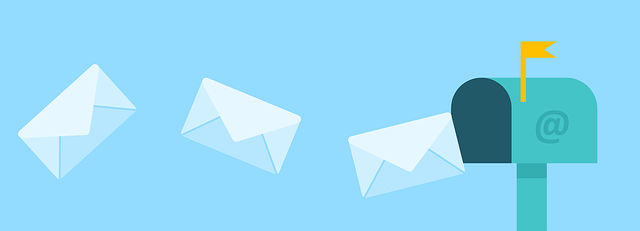Googleが提供するサービス「Google Apps Script(GAS)」を使えば、簡単にメールを自動送信することができます。
GASは、JavaScriptベースのスクリプト言語で、Googleアカウントを持っていれば無料で使えます。
Gmailをはじめ、ほかのGoogleのサービスと簡単に連携することができます。
今回は、GASを使ってメールを送信する方法を紹介します。
GASでメールを送信する
GASを使うには、スクリプトエディタを開きます。
スクリプトエディタの開き方がわからない方は、次の記事を参考にしてください。
スクリプトエディタを開いたら「コード.gs」に、以下のスクリプトを書きましょう。
//メールを送信する
const sendMail = () => {
//送信先のメールアドレス
const recipient = "hogehoge@testmail.com";
//メールの件名
const subject = "テストメールの件名";
//メールの本文
const body = "テストメールの本文です。";
//メールを送信する
GmailApp.sendEmail(recipient, subject, body);
};4、6、8行目で、送信するためのアドレス、件名、本文を変数に格納しています。
メインとなるのが、11行目の「GmailApp.sendEmail()」です。「GmailApp.sendEmail()」が、メールを送信しています。
GmailApp.sendEmail(送信先のメールアドレス, 件名, 本文)で、送信先のメールアドレスなどを指定します。
「sendMail()」を実行して、メールを送信してみましょう。
実行する前に、4行目のメールアドレスを、自分のメールアドレスなどに変更しておいてください。
実行は、スクリプトエディタで実行する関数を選択し、「実行」をクリックします。
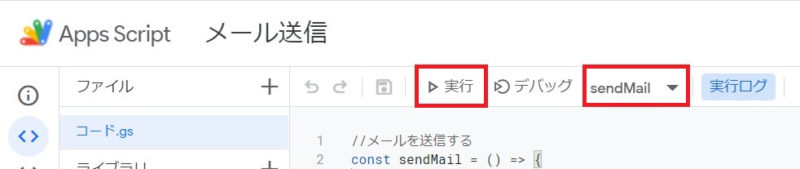
初めて実行するときには、承認を求められます。以下の手順で承認してください。
- 「承認が必要です」というウインドウで、「権限を確認」をクリック。
- Googleアカウントでログイン。
- 「このアプリはGoogleで確認されていません」の左下の詳細をクリック。
- 「メール送信(安全ではないページ)に移動」をクリック→「許可」。
送信先のメールアドレスに、メールが届けば成功です。
CCやBCCを追加して、複数のメールアドレスに送信する
GASで、メールを送信できましたが、CCやBCCで複数のアドレスに送信したいときもありますよね。
複数のメールアドレスに送信するときも、「GmailApp.sendEmail()」を使います。
GmailApp.sendEmail(送信先のメールアドレス, 件名, 本文, オプション)のオプションで、CCなどを指定します。
オプションには、様々なパラメータを指定できます。
- cc:CCメールアドレスのコンマ区切りのリスト
- bcc:BCCメールアドレスのコンマ区切りのリスト
- name:メールの送信者の名前を変更できます。
- noReply:trueにすると送信者がnoreply@example.comになり返信不可になります。(GoogleWorkspaceアカウントのみ利用可能)
- replyTo:デフォルトの返信先を変更できます。
使いたいオプションだけ指定しましょう。
オプションを使用したスクリプトが、以下のものです。
//メールを送信する
const sendMail = () => {
//メール本文に差し込むための変数
const recipientName = "送信先の名前";
const myName = "私の名前";
const recipient = "hogehoge@testmail.com";
const subject = "テストメールの件名";
//送信する本文(テンプレートリテラル)
const body = `${recipientName} 様
テストメールの本文です。
${myName}`;
//オプション
const option = {
bcc : "fugafuga@testmail.com, piyopiyo@testmail.com",
name : "テストメール窓口",
replyTo : "123456789@testmail.com"
};
//メールを送信する
GmailApp.sendEmail(recipient, subject, body, option);
};メール本文を格納している変数「body」は、テンプレートリテラルを使っています。
テンプレートリテラルは、文字列を「`(バッククォート)」で囲みます。
テンプレートリテラルを使うことで、改行コード「\n」を書くことなく、スクリプトの中で改行するだけで、改行がメール本文にも反映されます。
テンプレートリテラルで変数を使いたいときは、「${変数名}」で書きます。
オプションのCCやBCCは、メールアドレスを「,」で区切ることで複数のアドレスに送信することができます。
メールを定期的に自動送信する
GASの「sendMail()」を実行すれば、メールを送信できます。
毎日メールを送りたいとき、毎回スクリプトエディタを開いて、「実行」をクリックするのは大変ですよね。
GASには、自動でスクリプトを実行する「トリガー」という機能があります。
トリガーを使うことで、定期的に「sendMail()」を実行して、メールを送ることができます。
つまり、メールの自動送信です。設定してみましょう。
スクリプトエディタから、「時計マーク」のトリガーを選択し、「+トリガーを追加」をクリックします。
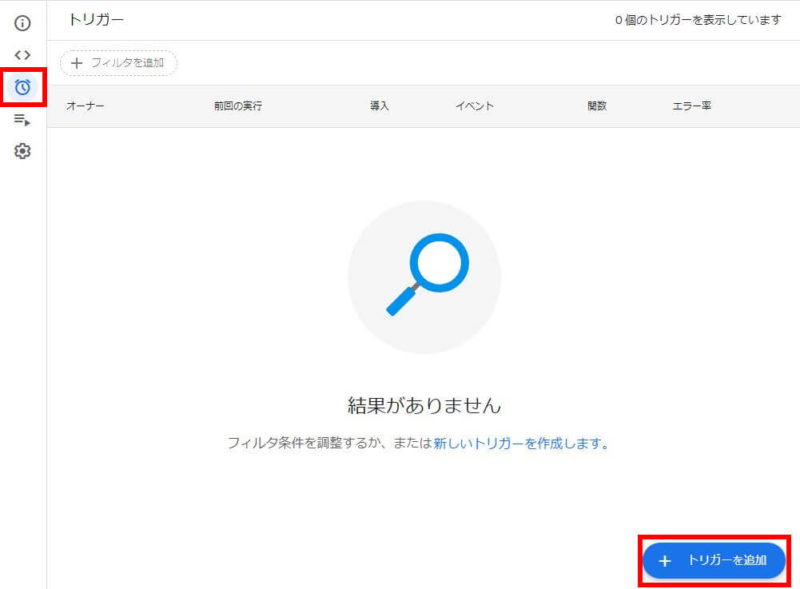
今回は、毎日午後6時くらいに送信するように設定します。
実行する関数は「sendMail」、特定の時間に動作させるので「時間主導型」を選択します。
「日付ベースのタイマー」、「午後6時~7時」をそれぞれ選択し、「保存」をクリックします。
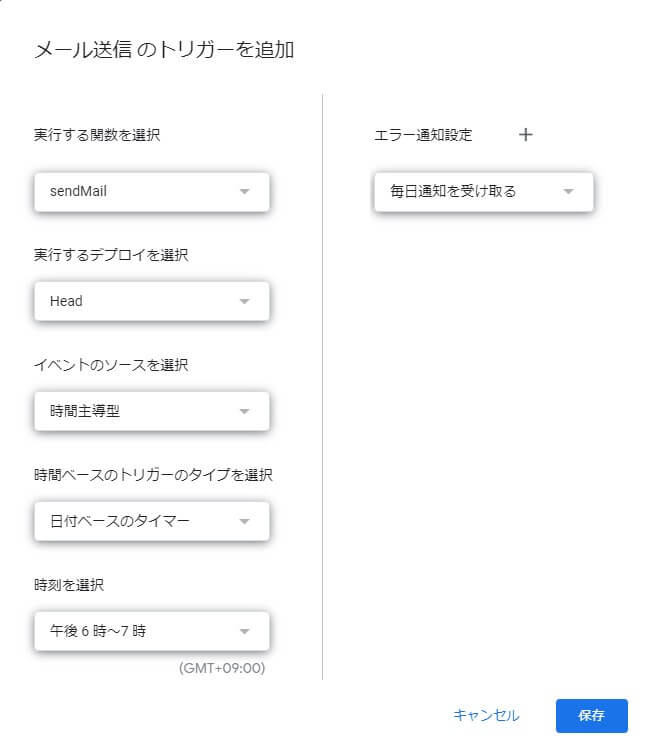
これで、毎日6時~7時に「sendMail()」が実行され、メールが送信されます。
すごく簡単ですね。
まとめ
GASで「GmailApp.sendEmail()」を使えば、簡単にメールを送信することができます。
「GmailApp.sendEmail()」のオプションを使えば、CCやBCCも追加してメールを送信することができます。
メールを定期的に自動送信するには、トリガーを使います。
スプレッドシートと連携して、更に便利に使うこともできますね。
スプレッドシートにカレンダーを作れば、その日付の内容を通知することもできます。